- Parte 1. Cómo restablecer todas las configuraciones en iPhone con la función Restablecer todas las configuraciones
- Parte 2. Cómo restablecer todas las configuraciones en iPhone con Borrar todo el contenido y las configuraciones
- Parte 3. Cómo restablecer todas las configuraciones en iPhone con FoneLab iOS System Recovery
- Parte 4. Preguntas frecuentes sobre cómo restablecer todas las configuraciones en iPhone
iPhone restablecer todas las configuraciones [3 procedimientos más rápidos]
 Actualizado por Lisa ou / 28 de marzo de 2024 09:30
Actualizado por Lisa ou / 28 de marzo de 2024 09:30Los iPhone tienen funciones integradas para sus aplicaciones, herramientas y más. Cada uno tiene una configuración incorporada, que puede personalizar según sus preferencias y conveniencia. Algunas configuraciones de su iPhone son redes, diccionario de teclado, diseño de pantalla de inicio y ubicación y privacidad.
Estas configuraciones son útiles, pero no lo son si no están configuradas adecuadamente. Si ese es el caso, lo mejor que puedes hacer es restablecer todas las configuraciones en el iPhone. ¿Pero cómo restablecer la configuración en iPhone?
![iPhone restablecer todas las configuraciones [3 procedimientos más rápidos]](https://www.fonelab.com/images/ios-system-recovery/iphone-reset-all-settings/iphone-reset-all-settings.jpg)
¡Ojos aquí! Esta publicación contiene las 3 mejores formas de realizar el procedimiento mencionado. Siga el método más conveniente para obtener los mejores resultados. Siga adelante.

Lista de Guías
- Parte 1. Cómo restablecer todas las configuraciones en iPhone con la función Restablecer todas las configuraciones
- Parte 2. Cómo restablecer todas las configuraciones en iPhone con Borrar todo el contenido y las configuraciones
- Parte 3. Cómo restablecer todas las configuraciones en iPhone con FoneLab iOS System Recovery
- Parte 4. Preguntas frecuentes sobre cómo restablecer todas las configuraciones en iPhone
Parte 1. Cómo restablecer todas las configuraciones en iPhone con la función Restablecer todas las configuraciones
Lo bueno del iPhone es que tiene funciones integradas para restablecer la configuración del iPhone. Uno de los métodos principales que puede utilizar es la función restablecer todas las configuraciones. La buena noticia es que este proceso no eliminará todos los datos almacenados en tu iPhone. Sólo devolverá la configuración de su iPhone a su estado predeterminado.
FoneLab le permite reparar el iPhone / iPad / iPod desde el modo DFU, el modo de recuperación, el logotipo de Apple, el modo de auriculares, etc. hasta el estado normal sin pérdida de datos.
- Solucionar problemas del sistema iOS deshabilitado.
- Extraiga datos de dispositivos iOS deshabilitados sin pérdida de datos.
- Es seguro y fácil de usar.
Además, el iPhone te permitirá decidir qué configuraciones particulares solo devolverás a la predeterminada. ¿Quieres saber cómo restablecer todas las configuraciones en iPhone usando esta técnica? Consulte los pasos a continuación para obtener mejores resultados. Por favor sigue adelante.
Paso 1Por favor acceda al Ajustes aplicación en su iPhone y será dirigido a las múltiples opciones para su iPhone. Entre todos ellos, acceda al General desplazándose hacia abajo. Después de eso, se mostrarán nuevamente las opciones y elija la opción Transferir o reiniciar iPhone en la parte inferior de la interfaz principal.
Paso 2Serás dirigido a una nueva interfaz. Ahora, toque el botón Restablecer para ver las cinco opciones adicionales en la pantalla del iPhone. Entre ellos, elija el Restablecer Todos Los Ajustes para llevar la configuración del iPhone a su configuración predeterminada.
Paso 3El iPhone se cargará durante unos segundos para procesar la ejecución que realizaste. Espere unos segundos y verifique si todas las configuraciones de su iPhone han regresado exitosamente a su estado predeterminado.
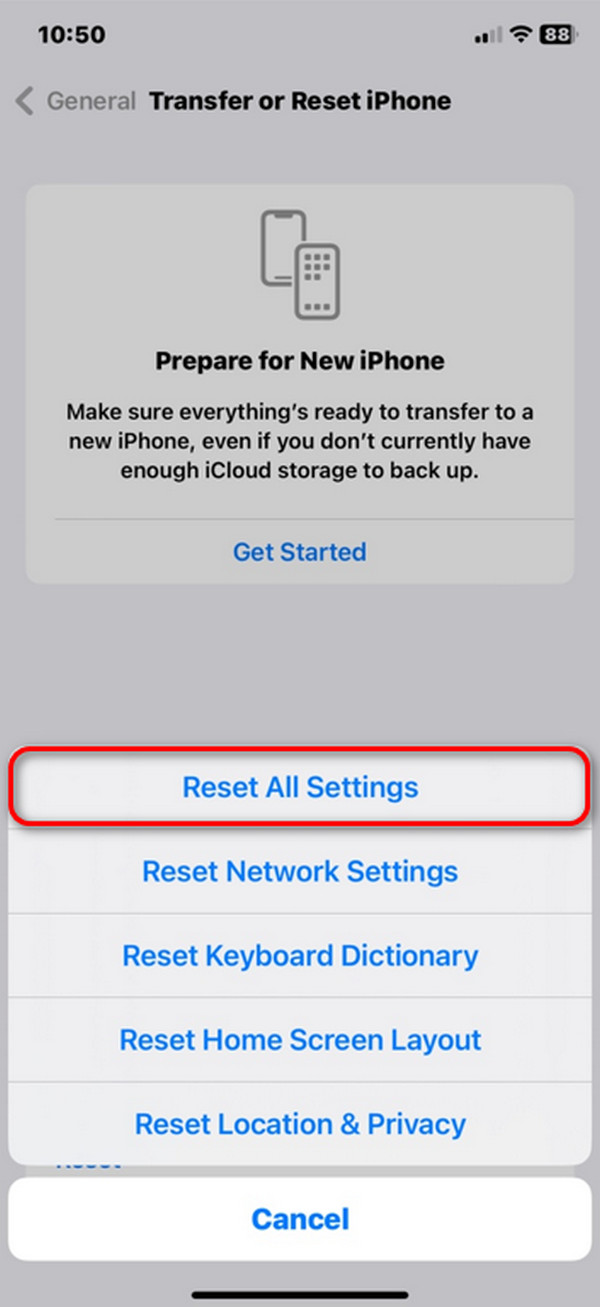
Parte 2. Cómo restablecer todas las configuraciones en iPhone con Borrar todo el contenido y las configuraciones
Alternativamente, puedes usar el iPhone borrar todo el contenido y función de configuración para restablecer la configuración del iPhone. Sin embargo, existe una gran diferencia entre las características mencionadas en esta sección y las mencionadas en la sección anterior. Esta técnica eliminará todos los datos almacenados en tu iPhone. Incluye tus videos, fotos, mensajes y tu iPhone volverá a su estado original.
Pero no hay nada de qué preocuparse si tienes una copia de seguridad de todos los datos almacenados en tu iPhone. Puede realizar el procedimiento principal de contenido y configuración y restaurar los datos luego usando iCloud. ¿Quieres utilizar esta función para aprender a restablecimiento de fábrica iPhone? Consulte los pasos detallados a continuación. Siga adelante.
Paso 1Abra su iPhone y desbloquéelo si se requiere un código de acceso. Después de eso, detenga el Ajustes icono para abrirlo y elegir el General en la siguiente interfaz. Más tarde, desplácese hacia abajo hasta llegar a Transferir o reiniciar iPhone y tóquelo para ver la siguiente pantalla.
Paso 2Desplácese hacia abajo y verá más opciones en el iPhone. Por favor elige el Borrar contenidos y ajustes icono en la parte inferior de la interfaz. Posteriormente, el iPhone te pedirá que confirmes la acción. Espere unos segundos para ver el logotipo de Apple en su pantalla. Esto sólo significa que el procedimiento de restablecimiento de fábrica se ha completado con éxito.
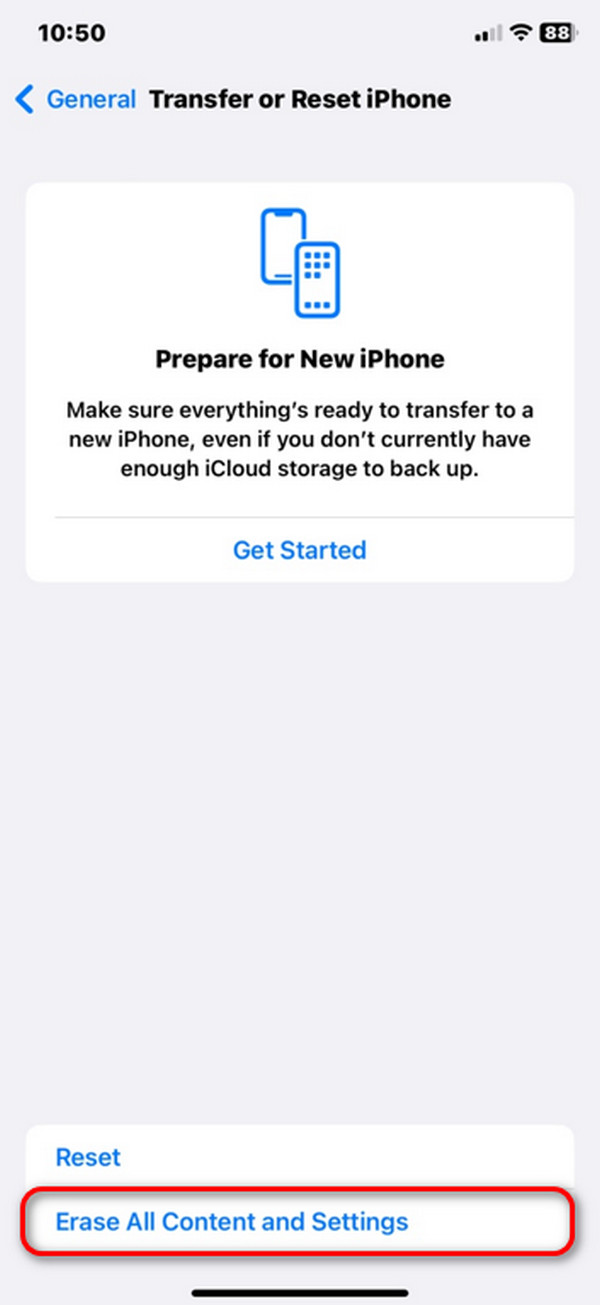
Parte 3. Cómo restablecer todas las configuraciones en iPhone con FoneLab iOS System Recovery
Además de los procedimientos integrados para iPhone anteriores, también puede utilizar una herramienta de terceros como FoneLab iOS recuperación del sistema. Ofrece múltiples funciones para solucionar fallos de funcionamiento de iOS y iPadOS. Incluye fallas en el sistema de drenaje de la batería del circuito de carga y más de 50 más. Además, ofrece dos modos de reparación para el procedimiento de reparación. Incluye el modo avanzado y el modo de reparación. Cuando utilices el modo avanzado, perderás todos los datos de tu iPhone. Sin embargo, puedes recuperarlos si tienes una copia de seguridad. Por otro lado, cuando utiliza el modo estándar, no perderá varios datos ni siquiera uno solo. ¿Quiere utilizar este software para realizar el procedimiento más rápido para restablecer todas las configuraciones del iPhone? Confíe en los pasos detallados a continuación que hemos preparado para usted. Siga adelante.
FoneLab le permite reparar el iPhone / iPad / iPod desde el modo DFU, el modo de recuperación, el logotipo de Apple, el modo de auriculares, etc. hasta el estado normal sin pérdida de datos.
- Solucionar problemas del sistema iOS deshabilitado.
- Extraiga datos de dispositivos iOS deshabilitados sin pérdida de datos.
- Es seguro y fácil de usar.
Paso 1Descargue la herramienta marcando el Descargar gratis botón en el sitio web oficial. Después de eso, configúrelo y ejecútelo en su computadora para iniciar el proceso. Más tarde por favor elige el Recuperación del sistema de iOS botón en la interfaz inicial. Ahora, haga clic en el Inicio en la siguiente interfaz para ver más opciones para el procedimiento.
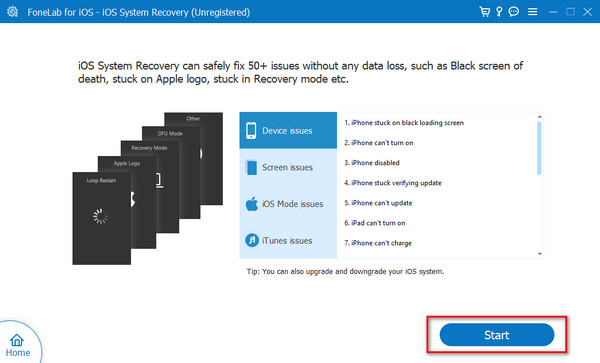
Paso 2Tome un cable USB y utilícelo para conectar o enchufar el iPhone a la computadora que utiliza en el proceso. Después de eso, elija entre los dos modos de reparación de software. Después de eso, marque la casilla Confirmar para ver el siguiente paso que debes completar.
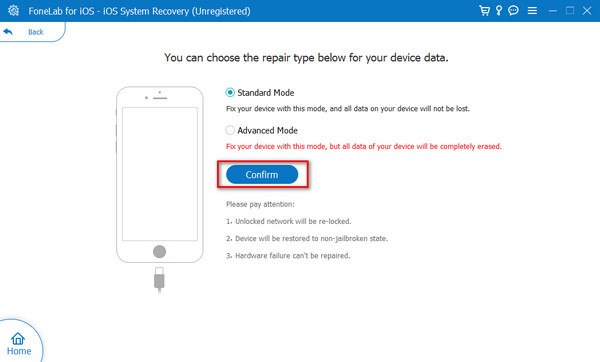
Paso 3Siga las instrucciones que aparecen en pantalla en la captura de pantalla siguiente para poner el iPhone en modo de recuperación. Dependiendo de los botones disponibles, sólo necesitas determinar el modelo de tu iPhone. Después de eso, elija el botón reparar o reparar para eliminar todas las configuraciones del iPhone. El proceso sólo durará unos segundos.
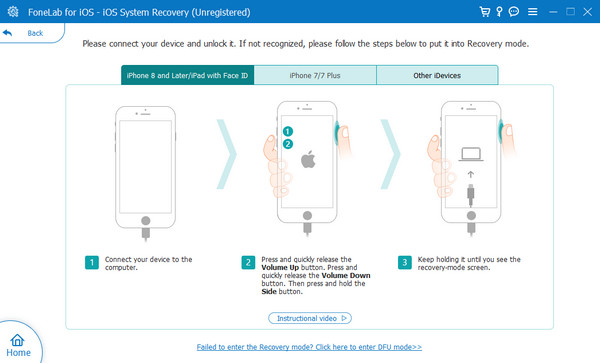
FoneLab le permite reparar el iPhone / iPad / iPod desde el modo DFU, el modo de recuperación, el logotipo de Apple, el modo de auriculares, etc. hasta el estado normal sin pérdida de datos.
- Solucionar problemas del sistema iOS deshabilitado.
- Extraiga datos de dispositivos iOS deshabilitados sin pérdida de datos.
- Es seguro y fácil de usar.
Parte 4. Preguntas frecuentes sobre cómo restablecer todas las configuraciones en iPhone
¿Puedo cancelar el proceso de reinicio una vez iniciado?
Lamentablemente no. No puede cancelar el proceso de reinicio en su iPhone una vez que comenzó. Una de las razones es que solo tardará unos segundos en ejecutarse. Si es así, debes considerar si deseas realizar este trámite. Es para evitar arrepentimientos y más problemas que encontrará.
¿Qué debo hacer después de restablecer todas las configuraciones?
Como se menciona en esta publicación, restablecer todas las configuraciones del iPhone las devolverá a su estado predeterminado. Si ese es el caso, debes configurar las configuraciones que prefieres cambiar, que son esenciales para tu iPhone. Incluye el configuración de red para la conexión a internet, como las redes Wi-Fi. Deberá ingresar las contraseñas de la red para conectarse nuevamente.
¡Eso es todo! Esperamos que aprenda cómo restablecer la configuración en iPhone en esta publicación. Incluye las formas integradas de iPhone y FoneLab iOS recuperación del sistema. ¿Tiene más preguntas? Déjelos en la sección de comentarios a continuación. ¡Gracias!
FoneLab le permite reparar el iPhone / iPad / iPod desde el modo DFU, el modo de recuperación, el logotipo de Apple, el modo de auriculares, etc. hasta el estado normal sin pérdida de datos.
- Solucionar problemas del sistema iOS deshabilitado.
- Extraiga datos de dispositivos iOS deshabilitados sin pérdida de datos.
- Es seguro y fácil de usar.
